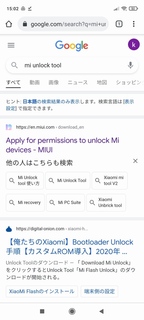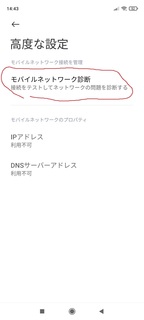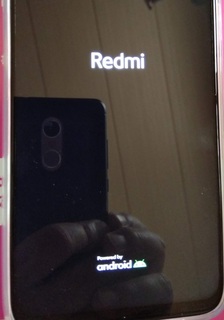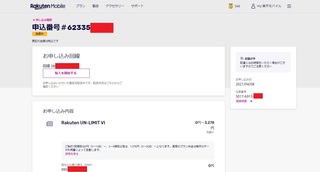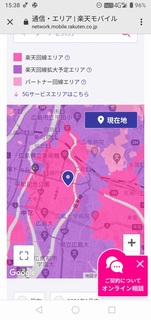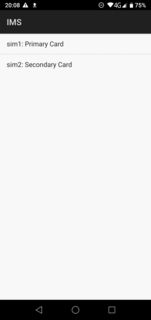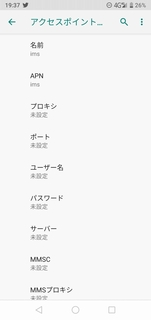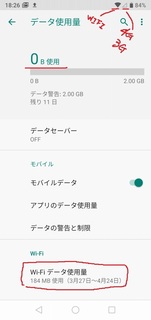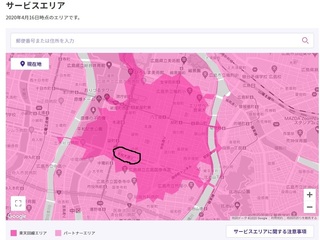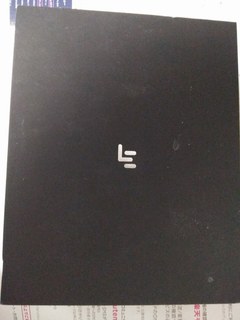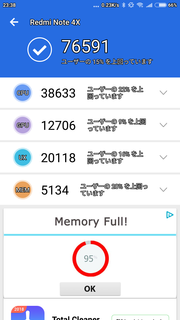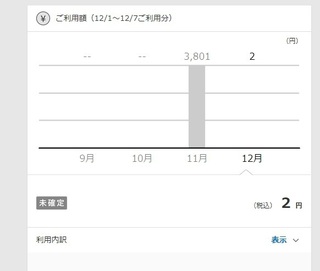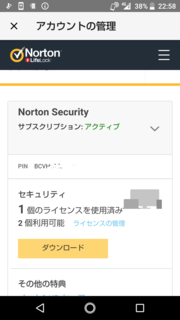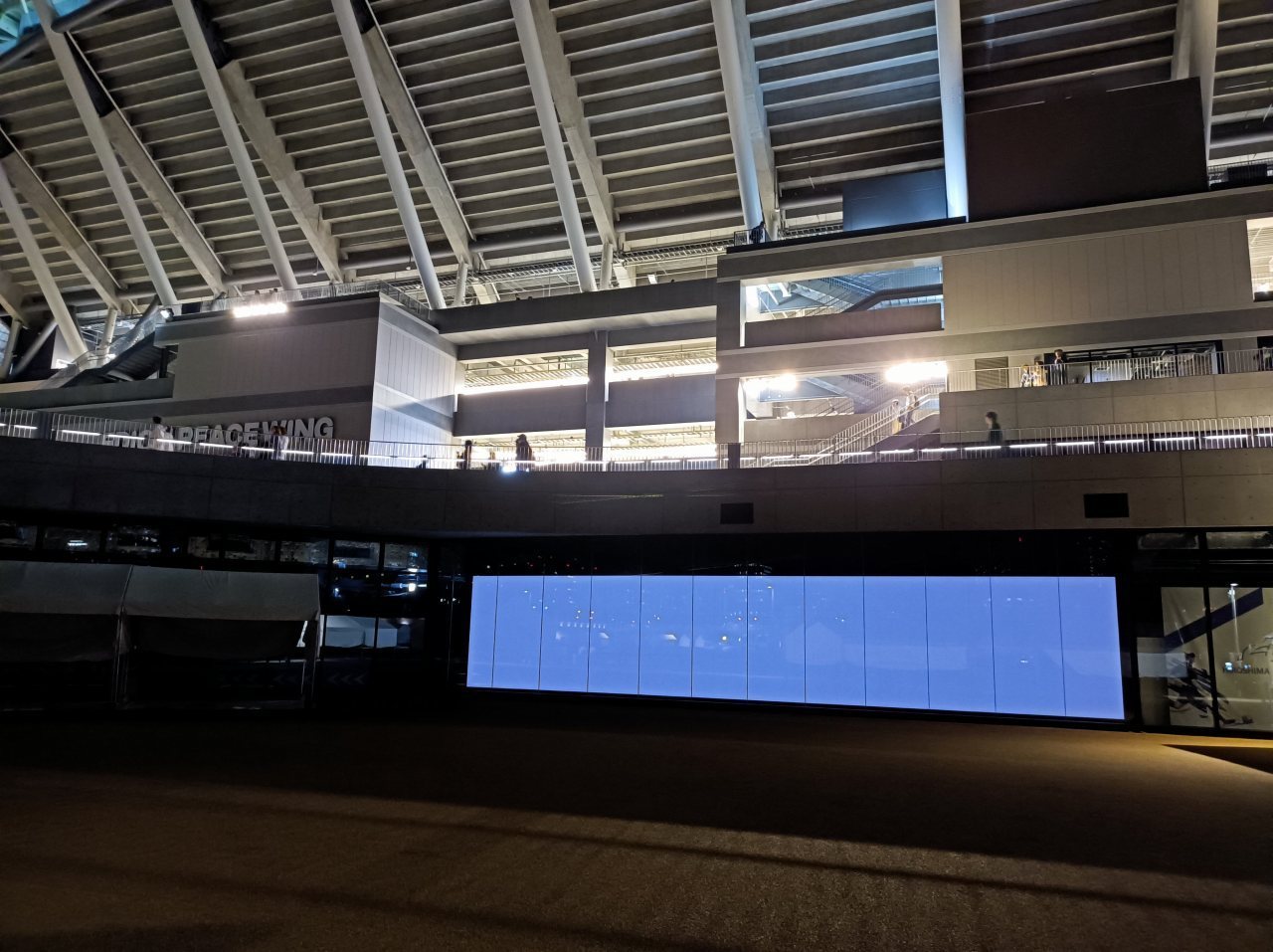国内でXiaomi Redmi Note 4X買ってみた その5 72時間待った後のブートローダーアンロック+TWRP書き込み
https://fanblogs.jp/hotrodhigh/archive/239/0
前回はこれです。
国内でXiaomi Redmi Note 4X買ってみた
このタグで、このシリーズが一覧できるようになっています。
前回はRedmiNote4XのブートローダーアンロックとTWRPの書き込みをしました。
あとはECRMODを焼くだけです。
今までのROMは、Global/Stableの8.2.4.0 でした。
今回書き込むのは、RedmiNote4Global_mido_7.5.11_7.0_ECRMod_20170512.zip です。
なんとなくヌガーベースのMIUIを体験しておこうかというのもありました。
RedmiNote4Global_mido_7.5.11_7.0_ECRMod_20170512.zip | by helious for Generic Device/Other https://t.co/sb7efvqCe4
— BHNotes (@bhnotes) 2017年5月12日
PCで上記URLからダウンロードし、PCとRedmiNote4Xを付属のUSBケーブルでつなぎ、スマホのほうで充電モードからMTPモードにし、RedmiNote4Global_mido_7.5.11_7.0_ECRMod_20170512.zip をマイクロSDなり内部ストレージ内なりに置きます。
スマホでダウンロードしてもいいのかな。なんとなく毎回こうやってます。
PCの役目はここで終わりなので、USBケーブルははずしていいです。
スマホの電源を落とし、ボリューム上げボタンと電源ボタンを同時長押しし、前回入れたTWRPで起動させます。

この画面になると思います。
万全を期したい方は、Wipe→AdvancedWipe→Dalvik、System、Data、Cacheをワイプしてもいいでしょう。
私はめんどいのでROMを書き込んだ後の画面にある、DalvikとCacheのワイプをしただけです。
上記画面でInstallをタップすると・・・
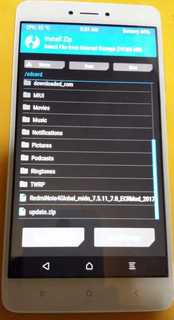
何をインストールすんの、という画面になるので、下のほうにあるやたら長いファイル名のZipを選択します。
ECRMODには最低限のグーグルアプリが含まれてるので、Gappsとかはなくていいです。

これが書き込み前の最終確認画面です。
チェック入れる項目はないと思いますが、上がZipの署名を確認するか、下が書き込んだら即再起動するか、です。
書き込んだらDalvikとかのワイプをしたいので、勝手に再起動されると面倒です。
下部の青白の矢印をスワイプすると、、書き込みが始まります。
書き込みが終わると、Dalvik、Cacheのワイプって言うボタンがあるので、やりたい人はタップしてワイプしてください。
あとは最初の画面に戻って、RebootでSystemを選べば、書き込んだROMで起動してくるはずです。
私の場合は、書いたとおりの雑なやり方で、問題なく立ち上がってきました。
オフィシャルのGlobal/Stableの8.2.4.0のときにやったAntutuベンチもあるので、アプリもそのまま全部残っています。
Dataのワイプやらなかったから当然といえば当然ですが。
一応、マシュマロベースからヌガーベースに変わってるので、起動してこないとかあってもおかしくない気はします。

Googleフォルダを開けると、ECRMODにデフォルトで入ってないGoogleDriveがあるので、やはりアプリはオフィシャルのときのままです。
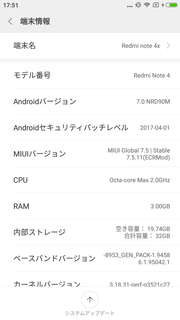
端末情報を見ると、ECRMODの文字が確認できます。
ヌガーベースなのもわかりますね。
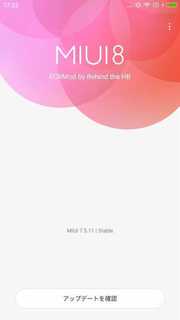
さっきの画面下部のシステムアップデートをタップすると、この画面になります。
バッテリー残量アイコンの下の・・・のとこには、Fastbootモードで再起動とか、リカバリモードで再起動とかの便利機能があります。

地域は、オフィシャルROMのときは日本がないので、大韓民国に設定したのがそのまま残っていましたが、ECRMODでは日本に設定できるので、手動で直しました。
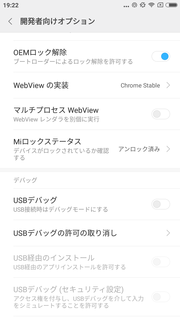
開発者オプションを見ると、
・OEMロック解除
・Miロックステータス
という項目があったので、ここ見ればブートローダーの状態はわかりそうです。
しばらくこれで使ってみるかな。
特に何の苦労もなく起動してきたので、もうECRMOD焼いてもいい頃なのではないでしょうか。
国内でXiaomi Redmi Note 4X買ってみた その7 いわゆるひとつのプラスエリア化 に続きます。
にほんブログ村
にほんブログ村
にほんブログ村

人気ブログランキングへ
【このカテゴリーの最新記事】